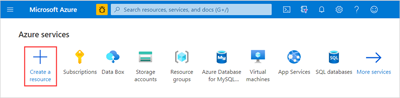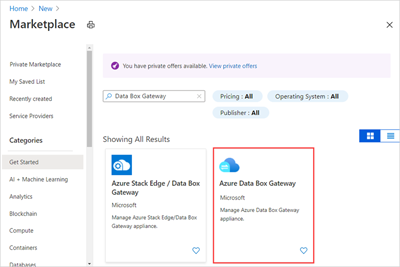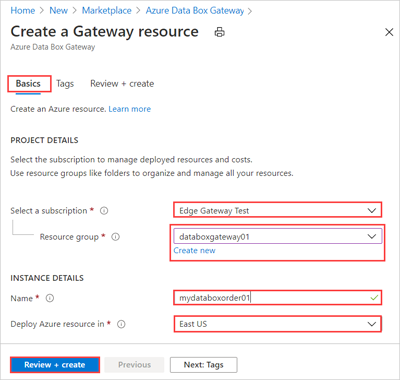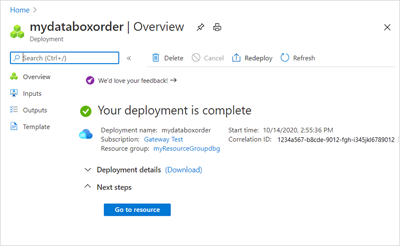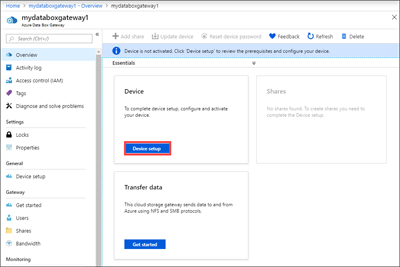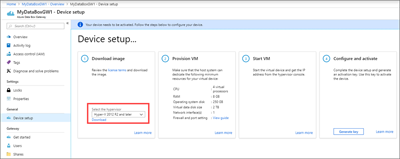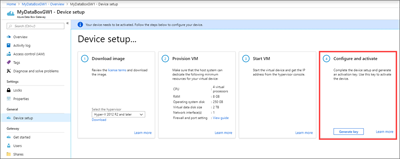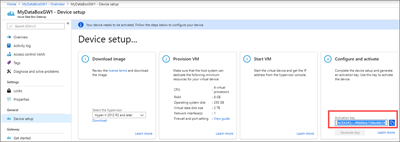Tutorial: Preparar para implantar o Azure Data Box Gateway
Este é o primeiro tutorial da série de tutoriais de implementação necessários para implementar completamente o Azure Data Box Gateway. Este tutorial descreve como preparar o portal do Azure para implementar o recurso do Data Box Gateway.
Necessita de privilégios de administrador para concluir o processo de instalação e configuração. A preparação do portal demora menos de 10 minutos.
Neste tutorial, irá aprender a:
- Criar um novo recurso
- Transferir a imagem do dispositivo virtual
- Obter a chave de ativação
Começar agora
Para implementar o Data Box Gateway, consulte os seguintes tutoriais na sequência indicada.
| # | Neste passo | Utilizar estes documentos |
|---|---|---|
| 1. | Preparar o portal do Azure para o Data Box Gateway | Crie e configure o seu recurso do Data Box Gateway antes de aprovisionar um dispositivo virtual Data Box Gateway. |
| 2. |
Aprovisionar o Data Box Gateway em Hyper-V Aprovisionar o Data Box Gateway em VMware |
Para Hyper-V, aprovisione e ligue a um dispositivo virtual Data Box Gateway num sistema anfitrião com Hyper-V no Windows Server 2016 ou Windows Server 2012 R2. Para VMware, provisione e conecte-se a um dispositivo virtual Data Box Gateway em um sistema host executando VMware ESXi 6.7, 7.0 ou 8.0. |
| 3. | Ligar, configurar, ativar o Data Box Gateway | Ligue IU Web local, conclua a configuração do dispositivo e ative o dispositivo. Em seguida, pode aprovisionar partilhas SMB. |
| 4. | Transferir dados com o Data Box Gateway | Adicione partilhas, ligue-se a partilhas através de SMB ou NFS. |
Agora, pode começar a configurar o portal do Azure.
Pré-requisitos
Aqui, vai encontrar os pré-requisitos de configuração para o recurso do Data Box Gateway, o dispositivo Data Box Gateway e a rede do datacenter.
Para o recurso do Data Box Gateway
Antes de começar, certifique-se de que:
- A subscrição do Microsoft Azure tem de estar ativada para um recurso do Azure Stack Edge. Certifique-se de que utilizou uma subscrição suportada, como o Microsoft Enterprise Agreement (EA), o Cloud Solution Provider (CSP) ou o Microsoft Azure Sponsorship.
- Você tem acesso de proprietário ou colaborador no nível do grupo de recursos para os recursos do Azure Stack Edge / Data Box Gateway, Hub IoT e Armazenamento do Azure.
- Para criar qualquer recurso do Azure Stack Edge / Data Box Gateway, você deve ter permissões como um contribuidor (ou superior) com escopo no nível do grupo de recursos. Você também precisa se certificar de que o
Microsoft.DataBoxEdgeprovedor está registrado. Para obter informações sobre como realizar o registo, aceda a Registar fornecedor de recursos. - Para criar um recurso de conta de armazenamento, novamente você precisa de um colaborador ou acesso superior com escopo no nível do grupo de recursos. O Armazenamento do Azure é, por padrão, um provedor de recursos registrado.
- Para criar qualquer recurso do Azure Stack Edge / Data Box Gateway, você deve ter permissões como um contribuidor (ou superior) com escopo no nível do grupo de recursos. Você também precisa se certificar de que o
- Você tem acesso de administrador ou usuário à API do Microsoft Graph. Para obter mais informações, veja Referência de permissões do Microsoft Graph.
- Tem a conta do Storage do Microsoft Azure com credenciais de acesso.
Para o dispositivo Data Box Gateway
Antes de implementar um dispositivo virtual, certifique-se de que:
Você tem acesso a um sistema host que executa o Hyper-V no Windows Server 2012 R2 ou posterior ou ao VMware ESXi 6.7, 7.0 ou 8.0 que pode ser usado para provisionar um dispositivo.
O sistema anfitrião tem capacidade para dedicar os recursos seguintes para aprovisionar o seu dispositivo virtual Data Box:
- Um mínimo de 4 processadores virtuais.
- Pelos menos 8 GB de RAM. Recomendamos vivamente pelo menos 16 GB de RAM.
- Uma interface de rede.
- Um disco de SO de 250 GB.
- Um disco virtual de 2 TB para dados do sistema.
Para a rede do datacenter
Antes de começar, certifique-se de que:
A rede no seu datacenter está configurada de acordo com os requisitos de rede para o seu dispositivo Data Box Gateway. Para obter mais informações, consulte os requisitos de sistema do Data Box Gateway.
Para condições normais de operação do seu Data Box Gateway, você deve ter:
- Um mínimo de 10 Mbps de largura de banda de download para garantir que o dispositivo permaneça atualizado.
- Um mínimo de 20 Mbps de largura de banda dedicada de upload e download para transferir arquivos.
Criar um novo recurso
Se tiver um recurso existente do Data Box Gateway para gerir os dispositivos virtuais, ignore este passo e vá para o passo Obter a chave de ativação.
Para criar um recurso do Data Box Gateway, execute as seguintes etapas no portal do Azure.
Use suas credenciais do Microsoft Azure para entrar em qualquer um destes portais:
- O portal do Azure nesta URL: https://portal.azure.com.
- O portal do Azure Government nesta URL: https://portal.azure.us. Para obter detalhes, vá para Conectar-se ao Azure Government usando o portal.
Selecione + Criar um recurso.
Digite Data Box Gateway na caixa de pesquisa e pressione Enter.
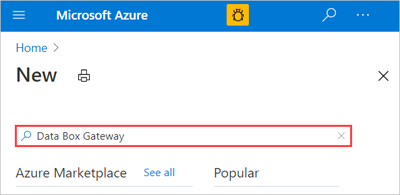
Em seguida, selecione Azure Data Box Gateway.
Selecione Criar.
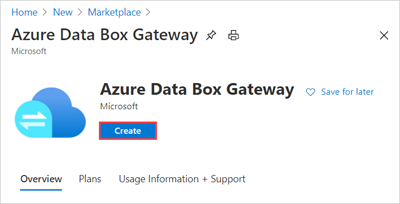
No separador Básico:
Insira ou selecione os seguintes detalhes do projeto.
Definição Value Subscrição Escolha a assinatura que você deseja usar para seu dispositivo Data Box Gateway. A subscrição está ligada à sua conta de faturação. Grupo de recursos Selecione um grupo existente ou crie um novo grupo.
Saiba mais sobre os Grupos de Recursos do Azure.Insira ou selecione os seguintes detalhes da instância.
Definição Valor Nome Um nome amigável para identificar o recurso.
O nome tem entre 2 e 50 caracteres contendo letras, números e hífenes.
O nome tem de começar e terminar com uma letra ou um número.País/Região Selecione a região onde você deseja implantar seu recurso. Escolha um local próximo à região geográfica onde você deseja implantar seu dispositivo.
Para obter uma lista de todas as regiões onde os recursos do Data Base Gateway/Azure Stack Edge estão disponíveis, consulte Produtos do Azure disponíveis por região.
Para o Azure Government, todas as regiões governamentais listadas nas regiões do Azure estão disponíveis.Por fim, selecione Rever + criar para rever a sua encomenda.
No separador Rever + criar, reveja os Detalhes de preços, Termos de utilização e os detalhes do seu recurso. Selecione Criar.
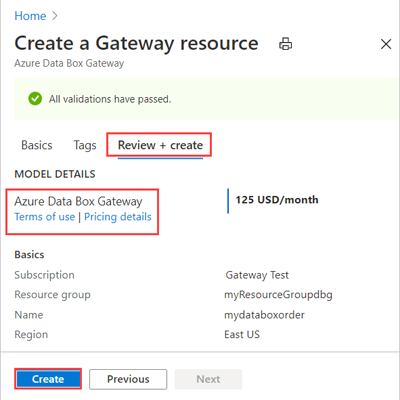
A criação do recurso demora alguns minutos. Depois que o recurso for criado e implantado com êxito, você será notificado. Selecione Ir para recurso.
Transferir a imagem do dispositivo virtual
Depois de criar o recurso do Data Box Gateway, transfira a imagem do dispositivo virtual adequado para aprovisionar um dispositivo virtual no seu sistema anfitrião. As imagens do dispositivo virtual são específicas de um sistema operacional.
Importante
O software em execução no Data Box Gateway só pode ser utilizado com o recurso do Data Box Gateway.
Siga estas etapas no portal do Azure para baixar uma imagem de dispositivo virtual.
No recurso que criou e, em seguida, selecione Descrição Geral. Se você tiver um recurso existente do Azure Data Box Gateway, selecione o recurso e vá para Visão geral. Selecione Configuração do dispositivo.
No bloco Baixar imagem, selecione a imagem do dispositivo virtual correspondente ao sistema operacional no servidor host usado para provisionar a VM. Os arquivos de imagem são aproximadamente 5,6 GB.
Transfira e deszipe o ficheiro numa unidade local, tomando nota da localização onde o ficheiro deszipado se encontra.
Obter a chave de ativação
Depois que o recurso Data Box Gateway estiver instalado e em execução, você precisará obter a chave de ativação. Esta chave serve para ativar e ligar o seu dispositivo Data Box Gateway ao recurso. Pode obter esta chave agora enquanto está no portal do Azure.
Selecione o recurso que criou e, em seguida, selecione Descrição Geral. Na configuração do dispositivo, vá para o bloco Configurar e ativar.
Selecione Gerar chave para criar uma chave de ativação. Selecione o ícone de cópia para copiar a chave e salvá-la para uso posterior.
Importante
- A chave de ativação expira três dias após ser gerada.
- Se a chave expirou, gere uma nova chave. A chave mais antiga não é válida.
Próximos passos
Neste tutorial, ficou a conhecer tópicos do Data Box Gateway, como:
- Criar um novo recurso
- Transferir a imagem do dispositivo virtual
- Obter a chave de ativação
Avance para o próximo tutorial para saber como aprovisionar uma máquina virtual para o Data Box Gateway. Consoante o sistema operativo anfitrião, veja as instruções detalhadas em:
OU